عندما تكون مباشرًا على Twitch وتتفاعل مع المشاهدين في Twitch chat ، قد تلاحظ أن هناك القليل من التأخير بين حدوث شيء ما لك ومشاهديك. يسمى هذا التأخير بزمن انتقال التدفق ويكون بشكل عام حوالي عشر إلى خمس عشرة ثانية. جزء من هذا التأخير هو ببساطة وقت الإرسال من جهاز الكمبيوتر الخاص بك إلى Twitch ثم من Twitch إلى العارض ، ولكن معظمه هو تأخير في المعالجة من جانب Twitch.
يتم تعيين Twitch افتراضيًا على استخدام "وضع الكمون المنخفض" حيث أن الحد الأدنى من زمن الانتقال بين المشاهد والعارض هو ميزة محبوبة للغاية تتيح الاتصال في الوقت الفعلي تقريبًا بين المشاهد والعارض. ومع ذلك ، في بعض السيناريوهات ، يمكن أن يتسبب وضع زمن الوصول المنخفض في حدوث مشكلات في أداء البث. هذه المشكلات هي في الأساس الكثير من الإيقاف المؤقت والتخزين المؤقت ، وتميل عمومًا إلى التأثير على المشاهدين الذين لديهم اتصالات إنترنت أبطأ. إذا اشتكى واحد أو اثنان من المشاهدين من هذه المشكلة ، فقد تقرر جيدًا أنها لا تستحق تعطيل وضع الكمون المنخفض لمساعدة هؤلاء المستخدمين على حساب زيادة وقت الاستجابة للجميع آخر. إذا كانت نسبة كبيرة من قاعدة المشاهدين لديك تواجه مشكلات في البث ، فقد يكون تعطيل وضع الكمون المنخفض هو الحل.
يمكنك تعطيل وضع الكمون المنخفض للبث الخاص بك في صفحة تفضيلات القناة في لوحة معلومات المنشئ. لفتح لوحة تحكم المنشئ ، انقر على صورة ملفك الشخصي في الزاوية العلوية اليمنى ، ثم انقر على "لوحة تحكم المنشئ".
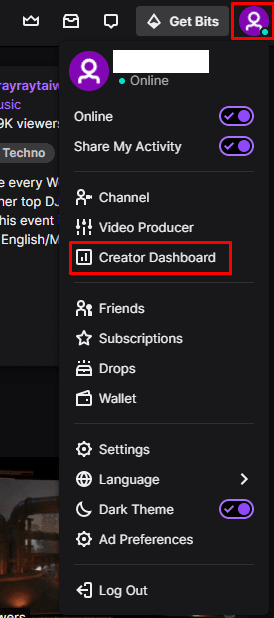
بمجرد دخولك إلى لوحة معلومات المنشئ ، وسّع فئة "التفضيلات" في العمود الأيسر ، ثم انقر على "القناة". في تفضيلات القناة ، يمكنك العثور على إعدادات "Latency mode" في الجزء السفلي من القسم الأول ، المسمى "Stream Key & Preferences". لتعطيل "Low Latency Mode" ، انقر فوق زر الاختيار "Normal Latency Mode".
ملاحظة: سيؤدي تمكين وضع زمن الانتقال العادي إلى زيادة التأخير بينك وبين البث ، وهذا ليس مثاليًا لمنشئي البث الذين يتفاعلون مع مشاهديهم في الوقت الفعلي.
